Comment combiner et interconnecter les ressources dans le portail de données ouvertes de Tenerife

La visualisation et l'étude des interconnexions entre les données permettent d'optimiser l'utilisation des données ouvertes et constituent un élément essentiel pour l'assimilation, la compréhension et l'analyse des données.
Dans cette optique, le portail Open Data duCabildo de Tenerife offre auxutilisateurs un large éventail d'options de visualisation et d'analyse des données, que nous expliquons ci-dessous, afin qu'ils puissent tirer le meilleur parti de leurs possibilités .
Outre la visualisation des données à travers l'ensemble de données lui-même, vous pouvez opter pour la fonction "Tableau de bord", qui vous permet de visualiser plusieurs graphiques ou ensembles de données en parallèle , en configurant des "tableaux de bord" basés sur les différentes visualisations et en vous permettant de partager, d'incorporer ou de télécharger les résultats obtenus .
Comment fonctionne le tableau de bord de data.tenerife.es?
Après avoir accédé à la page d'accueil du portail datos.tenerife.es, vous devrez accéder au bloc "Données", grâce à l' option située en haut à droite de lapage . Lorsque vous ouvrirez le menu "Données", vous verrez, parmi les différentes options, la fonction "Tableau de bord".
En y accédant, un bouton permet de sélectionner une ressource à afficher sur le tableau de bord, d'une manière simple et rapide . Encliquant surle bouton "Sélectionner maintenant", une nouvelle fenêtre s'affiche avec une barre de recherche dans laquelle vous pouvez saisir les mots correspondant aux données que vous souhaitez localiser .
Il est également possible de choisir l'un des ensembles de données déjà affichés sous la barre de recherche.
Il estpossible defiltrer les résultats de la recherche à l'aide des options disponibles sur le côté gauche de la fenêtre, par format, catégorie ou organisation, afin de réduire les résultats obtenus.
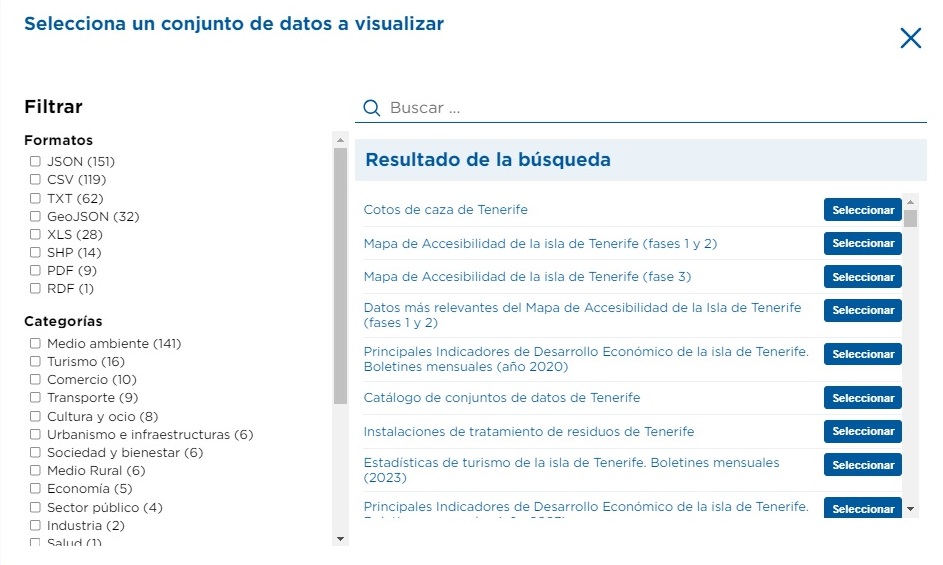
Après avoir tapé les mots correspondants dans la barre de recherche (ou sélectionné l'ensemble de données souhaité), vous accéderez à la liste des ressources (distributions) disponibles pour cet ensemble de données, qui peut être affichée sur le tableau de bord. Selon leformat de la ressource choisie, les données seront affichées sous forme detableau, de graphique ou de carte.
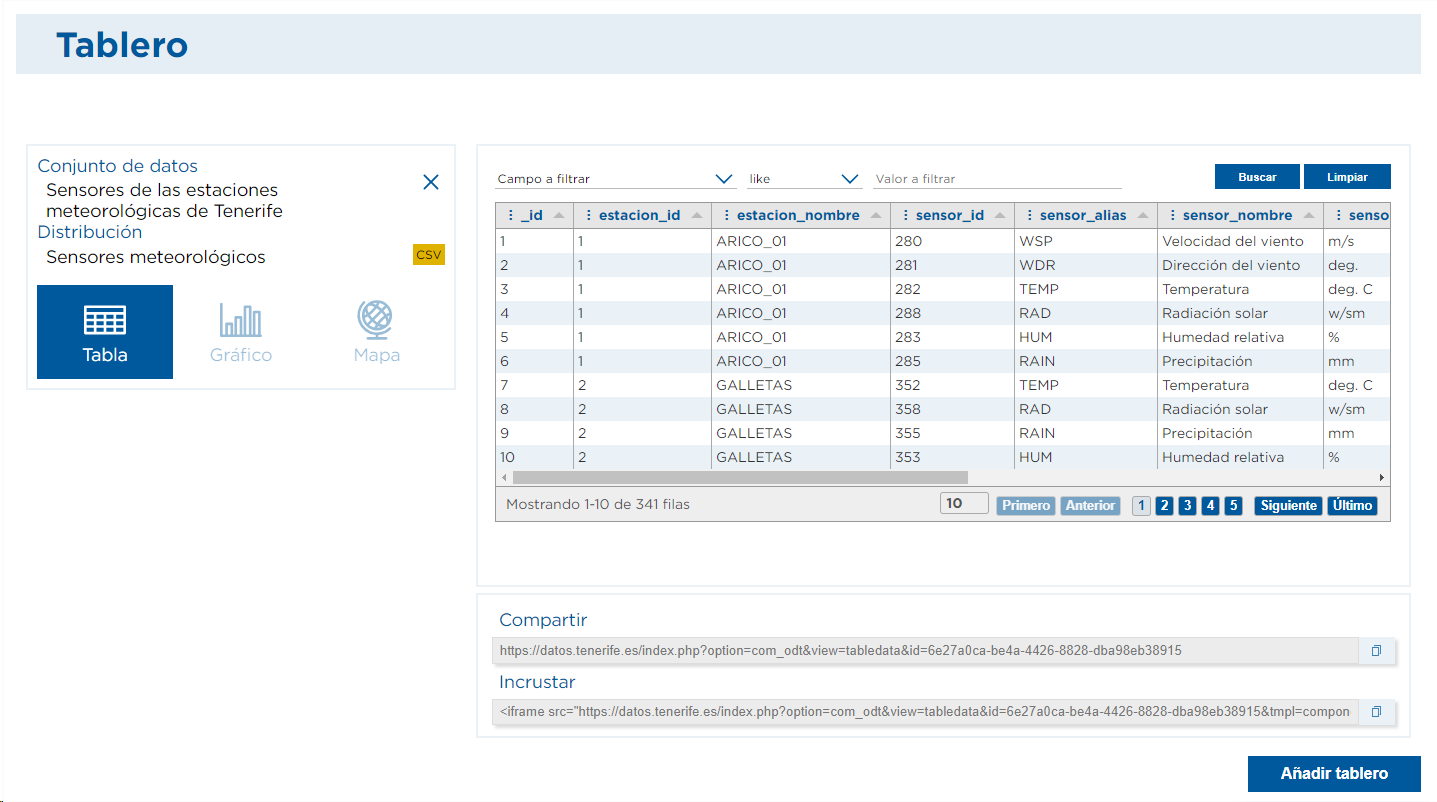
L'une des principales fonctionnalités du tableau de bord est la possibilité decombiner et de comparer différentes données. Une fois que vous avez sélectionné une première ressource à afficher, le bouton "Ajouter un tableau de bord" apparaît en bas de la page, ce qui vous permet d'afficher simultanément sur la même page différentes ressources provenant d'un ou de plusieurs ensembles de données.
Leportail Datos Abiertos du Cabildo permet de combiner jusqu'à trois tableaux de bord différents, ce qui génère un large éventail de possibilités pour la comparaison des données.
Exemple pratique: données sur l'accessibilité et le commerce
Àtitre d'exemple pratique, nous allons vous montrer comment différentes ressources liées à l'accessibilitépeuvent être visualisées et croisées , une section dans laquelle le portail offre la visualisation de l'emplacement des places de parking réservées aux personnes à mobilité réduite, des escaliers et des ascenseurs qui existent dans les itinéraires piétonniers, parmi de nombreuses autres options .
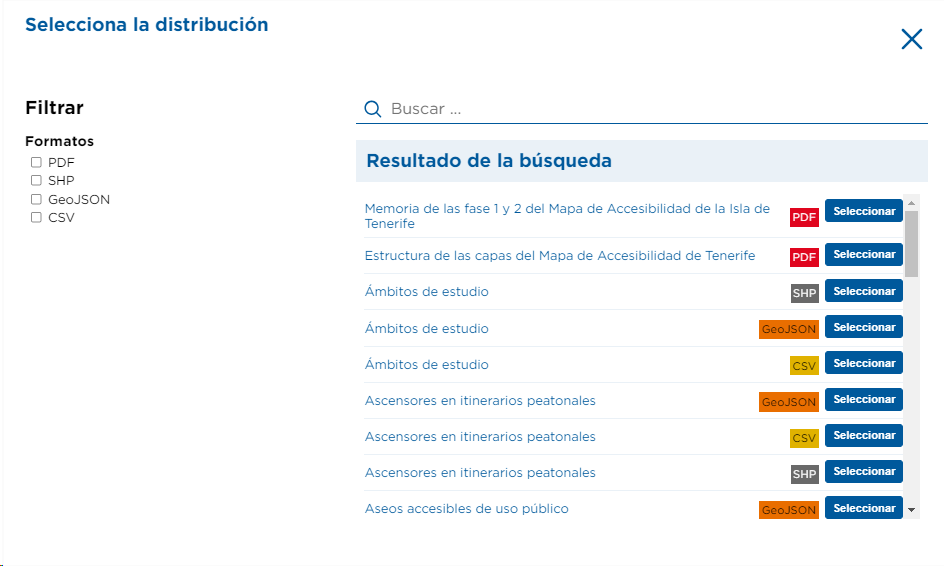
Dans cet exemple pratique, nous proposons de sélectionner les données incluses dans les phases 1 et 2 de la carte d'accessibilité de Tenerife et de choisir, à titre d'exemple, les places de stationnement réservées aux personnes à mobilité réduite, au format GeoJSON, pour les afficher clairement sur une carte, comme indiqué ci-dessous .
Ainsi,en zoomant simplement sur la zone souhaitée, vous pourrez voir l'emplacement des différentes places de parking réservées aux personnes à mobilité réduite et connaître, entre autres, leur niveau d'accessibilité .

En basde page, sous la carte, vous pouvez obtenir une URL pour partager la carte ou le code HTML pour insérer cette carte dans votre propre site web.
Comment comparer et combiner des ressources sur une carte?
Comme l'une des principales fonctionnalités de la visualisation cartographique réside dans la possibilité decombiner et de comparer différentes données, vous pouvez ajouter plusieurs ressources en utilisant le bouton "Ajouter une nouvelle ressource", situé sur le côté gauche de la carte. Cette fonction est également disponible dans l'ensemble de données et est particulièrement utile pour combiner ou comparer des informations.
En reprenantl'exemple de départ, nous allons à nouveau inclure "accessibilité" dans la recherche et sélectionner dans la carte d'accessibilité phases 1 et 2 la ressource des toilettes accessibles au public au format GeoJSON ou SHP, ce qui nous permettra de visualiser sa localisation, sur la même carte, avec une couleur différente de celle des places de parking.
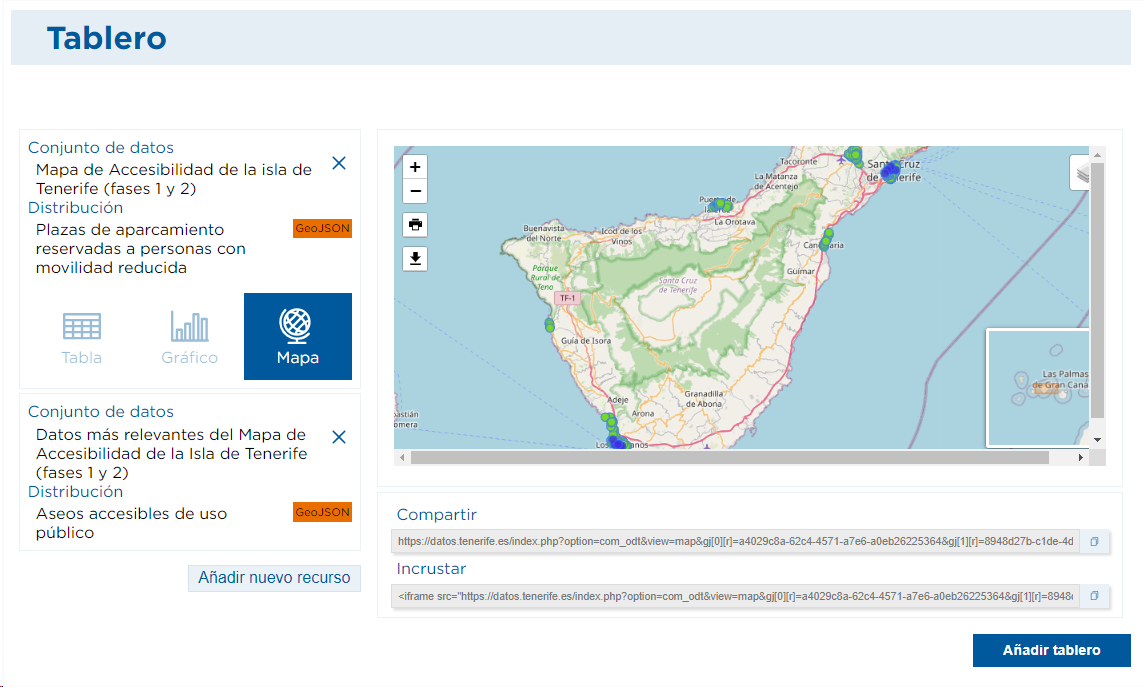
Le portail offre également la possibilité de choisir différents arrière-plans ou d'activer ou non les ressources qui ont été ajoutées, comme on peut le voir dans le cadre supérieur droit de la carte elle-même. De cette manière, il est possible d'identifier chacune des ressources représentées.
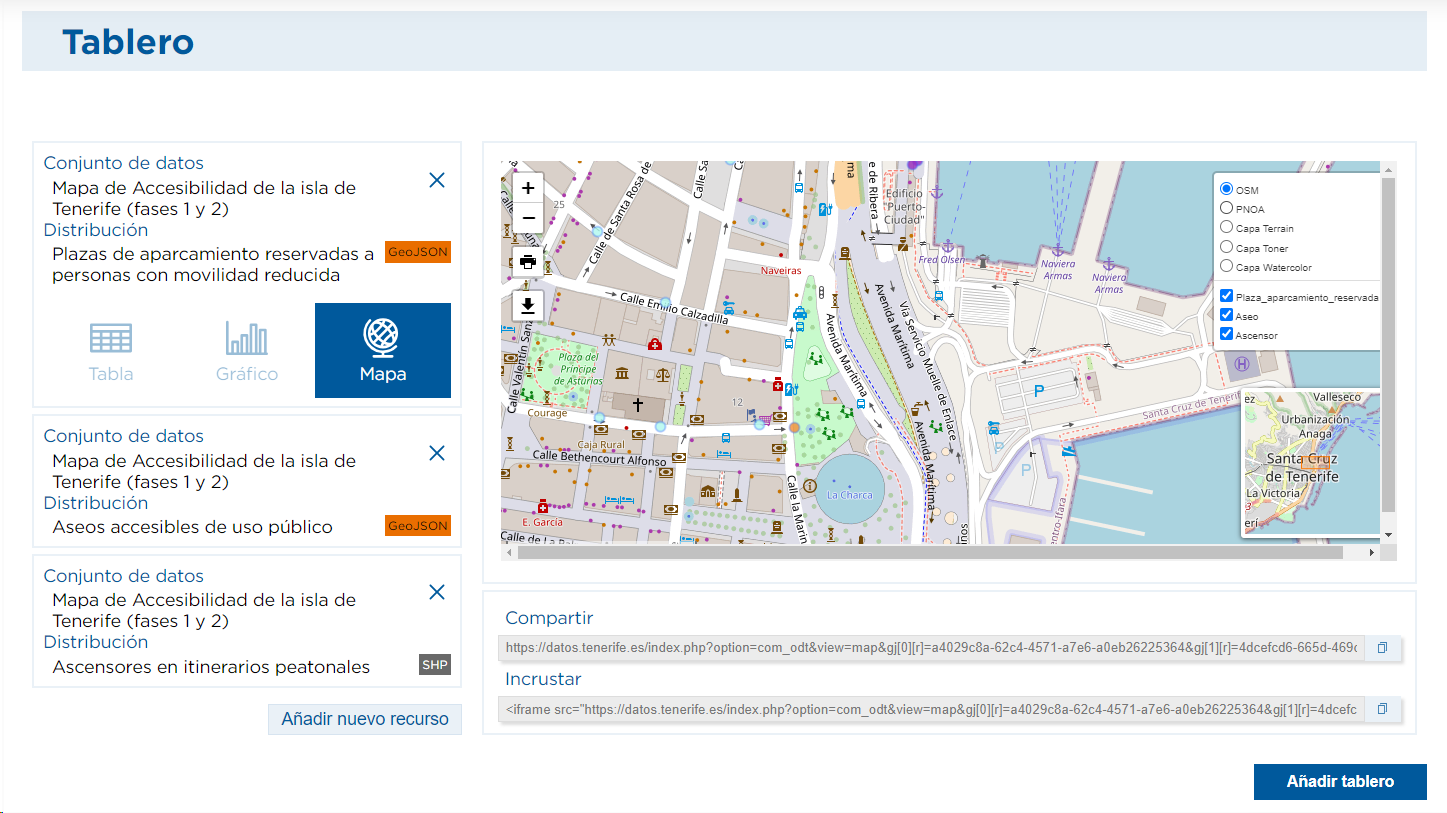
Comment ajouter une autre carte avec des graphiques ou des tableaux?
Afin de connaître les différentes formes de visualisation que nous pouvons ajouter au tableau, nous allons incorporer différentes ressources. À titre d'exemple, nous allonsexaminer les ensembles de données existants dans la catégorie "commerce", où l'on trouve les établissements alimentaires commerciaux de l' île, disponibles sous différents formats. Dans ce cas, nous allons ajouter l'information offerte par le portail au format XLS, qui sera affichée par défaut à l'aide de l'affichage sous forme de tableau.
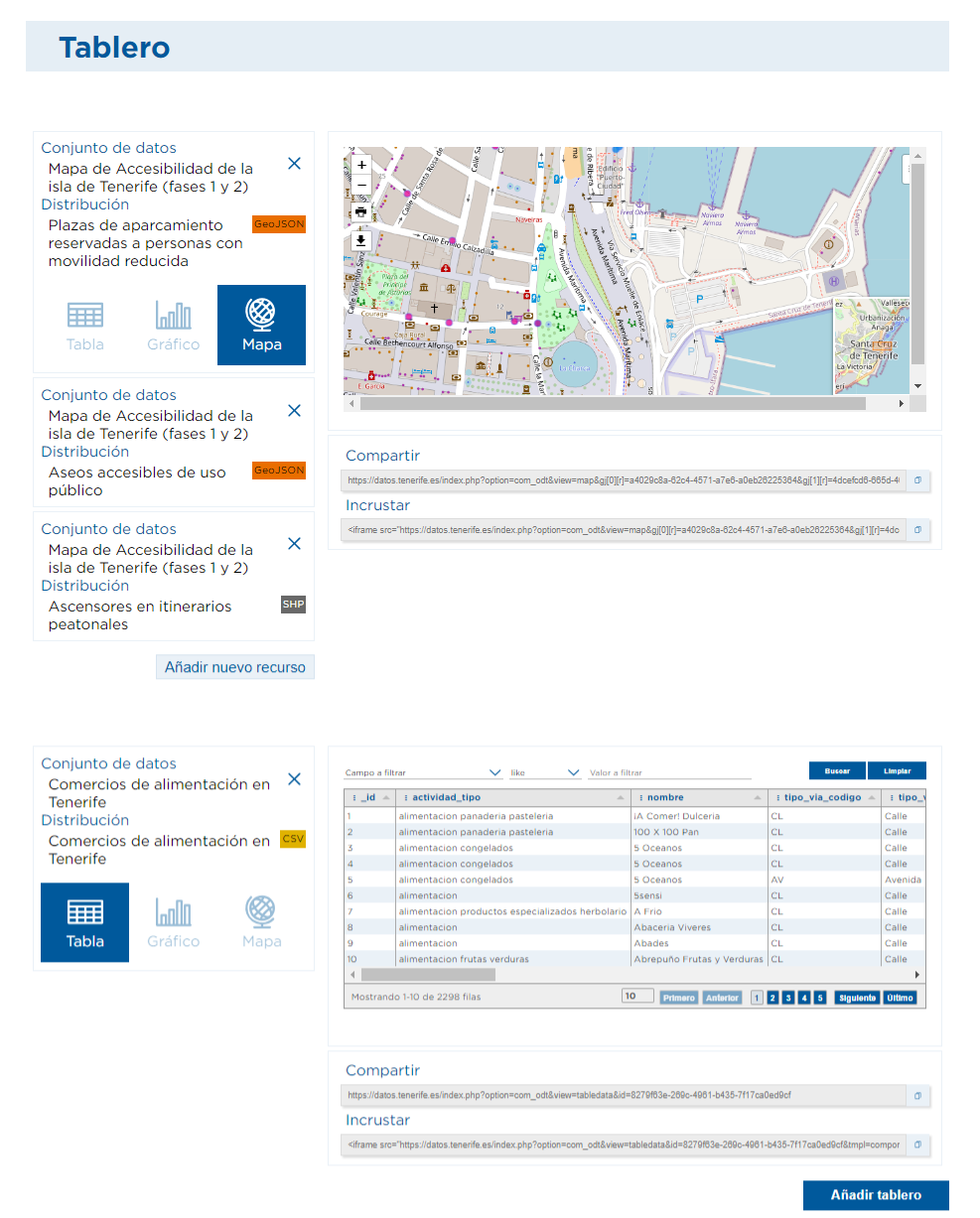
Dans ce cas, le portail offre une possibilité très intéressante. Il s'agit de lareprésentation graphique. Ainsi, en choisissant cette option, vous pouvez non seulement représenter les données sous forme de graphique, mais aussi télécharger ou exporter le graphique obtenu .
Dans le casdes données sur les établissements alimentaires, après avoir sélectionné l'optionGraphique, il faut choisir le type de graphique à utiliser, puis les champs ou attributs contenant les valeurs à représenter.
Dans cet exemple, on a choisi le graphique en colonnes et la représentation à l'aide du champ "municipalité", ce qui permet de voir la répartition des commerces alimentaires par localités.

Le portail du Conseil de l'île de Tenerife intègre différents types de graphiques: barres, colonnes, entonnoirs, circulaires, histogrammes, surfaces, lignes, rectangles, radiaux et nuages de points.
De cette manière, les possibilités générées sont très larges. On peut, par exemple, opter pour un diagramme circulaire montrant la répartition par "activités".
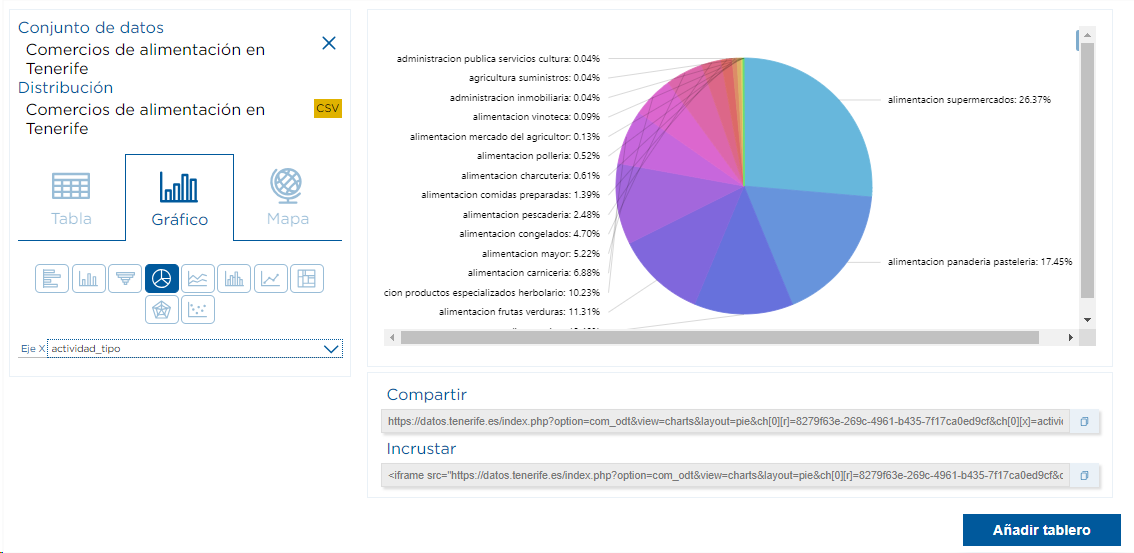
Deplus, dans le cas des graphiques, en cliquant sur les "trois points" en haut à droite de la boîte, legraphique peut êtretéléchargé en PNG, JPG, PDF ou imprimé .
Avec ces brefs exemples, nous avons essayé d'offrir un aperçu rapide et simple des possibilités de "combiner et d'interconnecter" les ressources du portail Open Data du Cabildo de Tenerife, mais il est clair que les possibilités sont presque infinies .
Ilne reste donc plus qu'à vous encourager à accéder à datos.tenerife.es et à développer les visualisations qui vous intéressent le plus afin d'intégrer et de partager des données de manière agile et efficace .


